Vende más con Mailchimp
Utiliza las herramientas gratuitas de E-Commerce de Mailchimp para aumentar el ROI y atraer a nuevos clientes. Descubre cómo nuestras potentes funciones pueden ayudarte a vender más.

Consigue a un experto que te haga el trabajo
Desde formación hasta servicio completo de marketing, nuestra comunidad de Partners puede ayudarte a conseguir lo que quieras.
Las integraciones conectan tu cuenta de Mailchimp con tus otras cuentas comerciales y personales para que puedas compartir información entre ellas. Si tienes una cuenta de E-Commerce en otra plataforma, puedes conectar tu tienda en línea a Mailchimp y enviar mensajes de marketing a tus clientes sin tener que crearlos en Mailchimp de forma manual. También puedes conectar tus cuentas de redes sociales como Facebook, Instagram y X (anteriormente Twitter), y añadir automáticamente tus seguidores como contactos a un público de Mailchimp, para que puedas crear campañas de correo electrónico específicas y personalizadas con más facilidad.
En este artículo, concerás las integraciones y las formas en que puedes utilizarlas para compartir información entre Mailchimp y tus diferentes cuentas en línea.
Si eres nuevo en Mailchimp, dedica unos minutos a revisar la terminología que usamos.
Una colección de contactos, junto con su información de perfil, preferencias y otros datos.
Un espacio donde se guardan datos específicos de contacto de tus clientes o seguidores, como una celda de una hoja de cálculo.
Los mensajes que compartes con tus clientes o seguidores, como correos electrónicos o publicidad.
Los puntos de datos personalizados se crean mediante nuestra API de marketing de punto final de eventos o herramientas de terceros que puedes utilizar para obtener información sobre el comportamiento de tus clientes y crear segmentos de público para campañas específicas.
Etiquetas personalizadas que usas para organizar tus contactos.
A continuación, se detallan algunas cosas que debes saber antes de empezar este proceso.
Al conectar una integración de terceros a Mailchimp, pasarás la información de la cuenta desde una plataforma a la otra. Para conectar una cuenta externa a tu cuenta de Mailchimp, primero tienes que encontrar la plataforma en nuestro directorio de integraciones. Puedes explorar nuestras listas por categoría.
O bien, puedes buscar una plataforma o aplicación específica.

Después de encontrar la integración que deseas conectar, haz clic en el mosaico para abrir su página de detalles. Verás una breve descripción de la integración y un enlace para iniciar el proceso de conexión.
La conexión a una integración puede variar en función de los requisitos específicos de las diferentes aplicaciones, pero tendrás que iniciar sesión tanto en la plataforma de integración como en tu cuenta de Mailchimp y, a continuación, autorizar a Mailchimp para que acceda a tu otra cuenta.
Mailchimp ofrece integraciones en muchas categorías diferentes, entre ellas
Para explorar más en cada una de estas categorías, ve a la página Integrations (Integraciones) y selecciona tu área de interés en el menú desplegable. A continuación, se describen algunos tipos habituales de integraciones.
La mayoría de integraciones incluyen la posibilidad de importar automáticamente tus seguidores, suscriptores, contactos o información de clientes a los contactos de un público de Mailchimp. La información nueva se seguirá transfiriendo hasta el público seleccionado para que tus datos de Mailchimp estén siempre sincronizados con tu aplicación externa. Dependiendo de la integración, es posible que puedas crear una asignación personalizada entre campos externos y campos de Mailchimp para que los datos adicionales estén disponibles en tu público de Mailchimp.
Para obtener más información sobre públicos y contactos, consulta las siguientes guías.
Sincroniza tu tienda de E-Commerce con Mailchimp y usa los datos para crear mensajes específicos como notificaciones de pedidos, correos electrónicos de redireccionamiento de productos, códigos promocionales o correos electrónicos de carritos abandonados.
Para obtener más información, consulta las siguientes guías.
Si has conectado tu sitio web a Mailchimp de forma manual o has añadido nuestro código a un creador de sitios web, puedes incluir un formulario emergente en tu sitio o probar los anuncios de remarketing de Google.
Este tipo de integración no admite nuestras herramientas de E-Commerce.
Algunas integraciones sincronizan automáticamente los eventos que gestionas mediante una aplicación o plataforma externa a tu cuenta de Mailchimp. Los nuevos eventos continuarán sincronizándose de forma automática hasta que desconectes la integración. Una vez tengas los datos en Mailchimp, podrás usarlos para enviar mensajes personalizados a tus contactos.
Para obtener más información sobre cómo trabajar con eventos, consulta Crear y enviar a un segmento.
Algunas integraciones etiquetan automáticamente tus datos sincronizados para que puedas gestionar tus contactos con más facilidad. Por ejemplo, se puede etiquetar a un contacto con la aplicación desde la que se sincronizó para que conozcas el contexto de los datos.
Para obtener más información sobre cómo trabajar con etiquetas, consulta las siguientes guías.
La página de Integrations (Integraciones) de tu cuenta es el lugar desde el que podrás ver los sitios y plataformas que comparten datos con tu cuenta de Mailchimp y gestionarlos. Aquí verás qué integraciones están conectadas y su estado de conexión.
Para gestionar tus integraciones, sigue estos pasos.

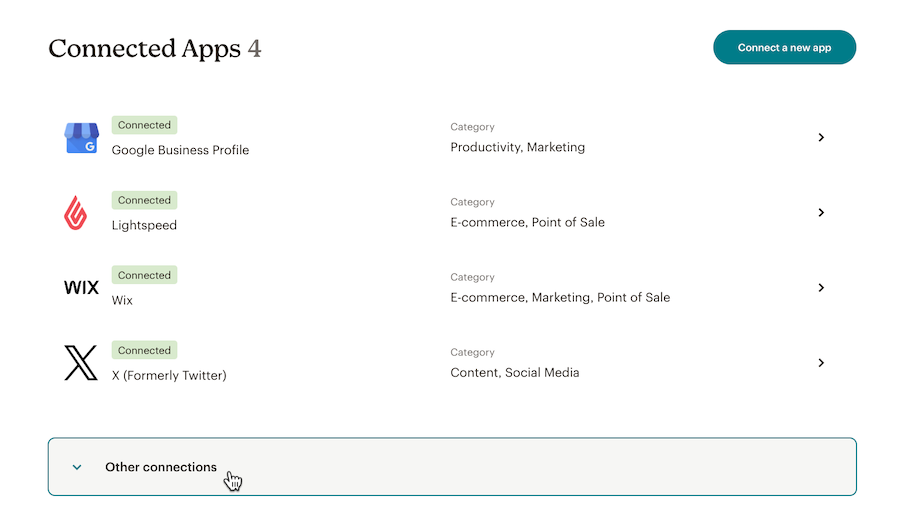
Después de conectar una aplicación a Mailchimp y sincronizar tus datos, podrás utilizar esos datos para enviar mensajes y correos electrónicos personalizados a tu integración conectada.
Para obtener más información, consulta las guías y los tutoriales que se indican a continuación.
Si has conectado una tienda de e-commerce compatible con Mailchimp, puedes usar los datos de compra sincronizados de muy distintas maneras.
Añade recomendaciones de producto personalizadas basadas en datos a tu marketing por correo electrónico, o usa los segmentos de e-commerce prediseñados para distinguir y dirigirte a los diferentes tipos de clientes con ofertas personalizadas. También puedes activar el seguimiento de e-commerce en tus campañas y automatizaciones para registrar las compras de tus clientes y medir tu ROI.
Si has conectado tu sitio web a Mailchimp de forma manual o has añadido nuestro código a un creador de páginas web, puedes incluir un formulario emergente en tu sitio o probar los anuncios de remarketing de Google.
Para desconectar una integración, deberás eliminarla en Mailchimp y en la aplicación externa. O bien, si conectaste el sitio de forma manual, es posible que debas eliminar nuestro código HTML de tu sitio web.
Una vez desconectada una integración, se detendrá cualquier sincronización de datos. Dependiendo de la integración, es posible que se elimine de Mailchimp cierta información asociada con la integración. Los contactos que creó la integración por lo general permanecen con el público con el cual los sincronizaste. Los datos almacenados en la aplicación que creaste con la integración no se verán afectados cuando realices la desconexión.
Cuando se desconecta una web, se pausarán automáticamente las automatizaciones de e-commerce y se eliminarán los formularios emergentes que utilizan datos compartidos en la web. Si deseas volver a conectar tu tienda más adelante, asegúrate de completar las instrucciones de instalación de tu plataforma de e-commerce o sitio web y reinicia las automatizaciones afectadas.
Soporte técnico

¿Tienes alguna pregunta?
Los usuarios de pago pueden acceder al soporte por correo electrónico y chat.
Utiliza las herramientas gratuitas de E-Commerce de Mailchimp para aumentar el ROI y atraer a nuevos clientes. Descubre cómo nuestras potentes funciones pueden ayudarte a vender más.